Windows Defender Firewall telah menyekat beberapa ciri pada masalah rangkaian di Windows 10
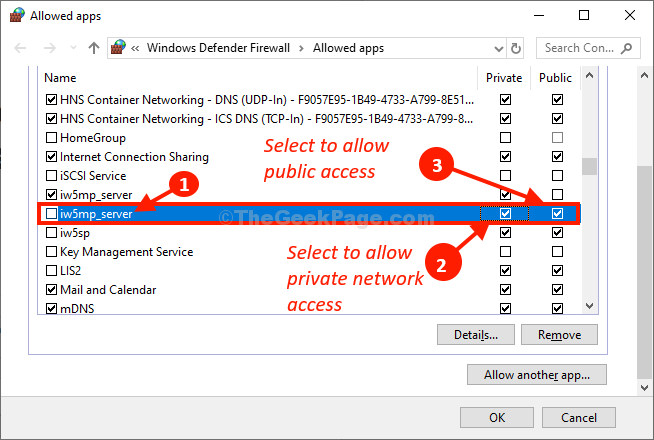
- 4140
- 638
- Clarence Powlowski
Windows Defender Firewall Secara lalai menyekat sebarang permintaan masuk atau keluar dari mana -mana perisian pihak ketiga pada komputer Windows 10 anda. Windows Defender akan meminta kebenaran anda untuk proses penghantaran, di mana anda boleh membenarkan akses atau menafikannya. Sekiranya anda melihat kebenaran untuk mendapatkan kebenaran untuk sebarang Proses tuan rumah penyegerakan tetapan mengenai rangkaian awam dan swasta, dan tertanya -tanya apa yang perlu dilakukan, ikuti langkah -langkah mudah ini untuk menyelesaikan masalah anda.
Penyelesaian-
1. Jalankan imbasan antivirus di komputer anda untuk memeriksa sama ada fail jahat menyebabkan masalah ini atau tidak.
2. Semak jika ada Kemas kini Windows masih belum selesai. Windows kerap mengemas kini Windows Defender definisi virus dengan yang terkini.
Sekiranya antivirus tidak dapat mengesan mana -mana anjing (program yang berpotensi tidak diingini) atau perisian hasad, pergi untuk penyelesaian ini-
FIX-1 Lumpuhkan Penyesuai Rangkaian VPN-
Sekiranya anda menggunakan sebarang perisai Tunnelbear, Hotspot, atau mungkin VPN Chrome/Firefox maka anda mungkin menghadapi ralat ini.
1. Tekan Kekunci windows+r. Ini akan membuka a Jalankan terminal.
2. Kemudian taip "Devmgmt.MSC"Dan memukul Masukkan Untuk mengakses Pengurus peranti.
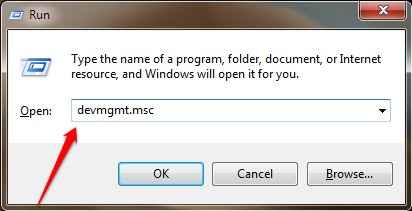
3. Dalam pengurus peranti tetingkap, anda perlu mengembangkan "Penyesuai rangkaian".
4. Kemudian, Klik kanan Pada penyesuai rangkaian pertama dalam senarai penyesuai dan kemudian klik pada "Lumpuhkan peranti".
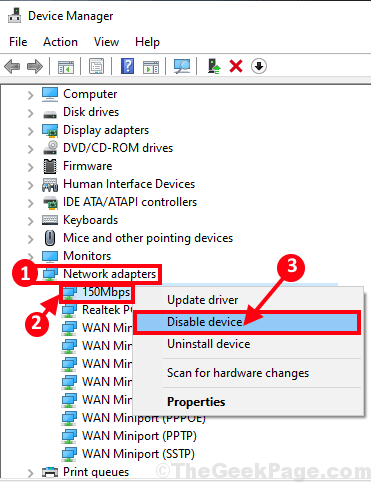
5. Klik pada "Ya"Untuk melumpuhkan penyesuai.
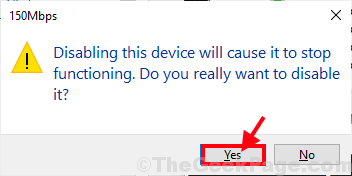
Setelah melumpuhkan penyesuai, anda akan melihat a Tanda anak panah bawah di samping penyesuai kurang upaya.
Sekarang, periksa sama ada anda menerima mesej ralat yang sama atau tidak.
Sekiranya mesej ralat tidak muncul lagi maka penyesuai ini menyebabkan masalah.
Sekiranya masalah masih berterusan, maka penyesuai rangkaian ini tidak menyebabkan masalah ini, jadi anda harus mengaktifkannya lagi-
6. Sekarang, di tetingkap yang sama, Klik kanan Pada penyesuai kurang upaya dan kemudian klik pada "Dayakan peranti"Untuk membolehkan penyesuai rangkaian lagi.
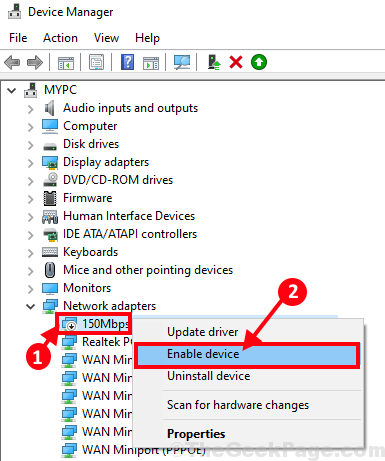
Tunggu sebentar kerana peranti akan diaktifkan lagi.
7. Ulangi proses ini untuk melumpuhkan operasi yang membolehkan untuk penyesuai rangkaian lain dalam senarai, sehingga anda dapat mengenal pasti pelakunya utama.
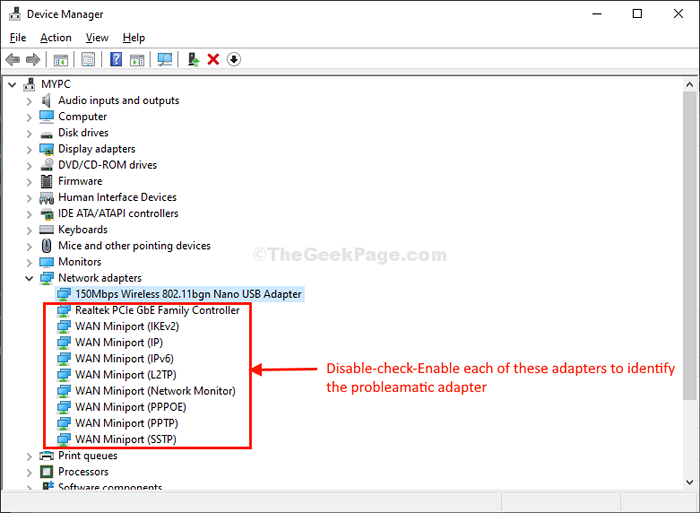
Sebaik sahaja masalahnya ditetapkan setelah melumpuhkan penyesuai yang bermasalah, pastikan ia dilumpuhkan dan masalah anda akan diperbaiki.
FIX-2 Benarkan akses ke aplikasi individu-
Membenarkan aplikasi tertentu yang menyebabkan masalah ini akan menyelesaikan masalah ini.
1. Klik pada Cari Kotak di sebelah ikon Windows dan taip "Benarkan aplikasi".
2. Sekarang, klik pada "Benarkan aplikasi melalui Windows Firewall".

3. Di dalam Aplikasi yang dibenarkan tetingkap, klik pada "Tukar Tetapan"Untuk mengubah suai tetapan.
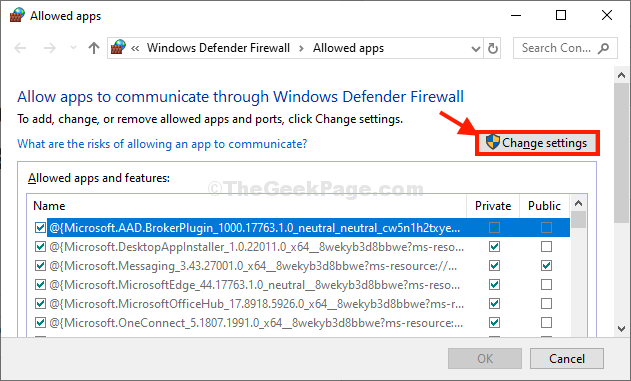
4. Sekarang, tatal ke bawah senarai aplikasi/ program/ fail host. Pilih program yang menyebabkan masalah ini.
5. Semak pilihan "Persendirian"Untuk membolehkan hanya akses rangkaian peribadi untuk aplikasi tertentu.
6. Begitu juga, periksa "Awam"* Akses rangkaian untuk membolehkannya juga
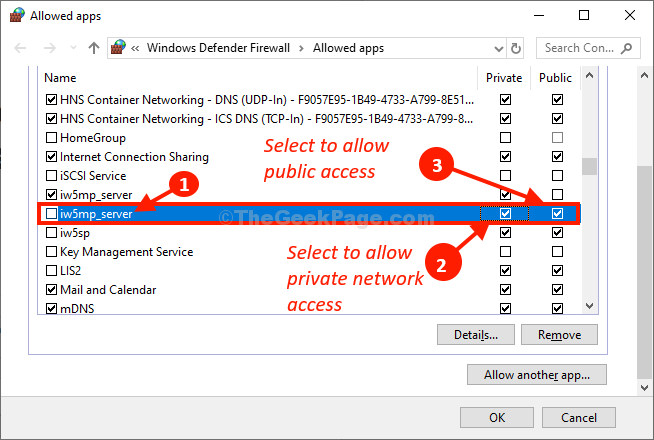
7. Sebaik sahaja anda selesai mengubah suai tetapan, klik pada "okey".
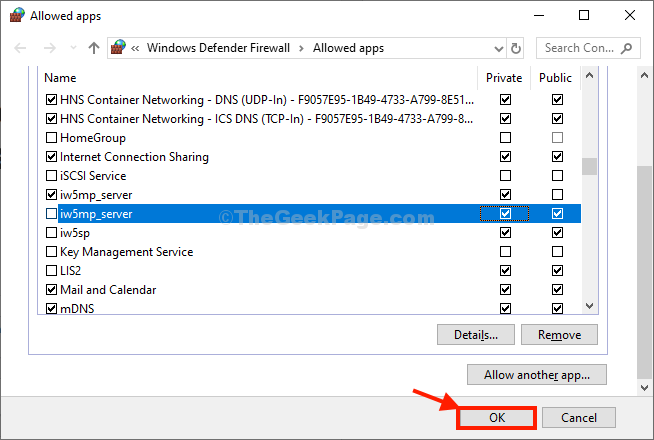
*CATATAN-
Seperti yang anda tahu 'Awam'Rangkaian adalah wilayah yang tidak selamat, tidak membenarkan Sebarang aplikasi pihak ketiga yang tidak diketahui di mana -mana rangkaian kemaluan dalam tetapan komputer anda.
Reboot komputer anda untuk menyimpan perubahan.
Masalah anda akan diselesaikan.
- « Cara memindahkan fail dari aplikasi Bluestacks ke Windows 10/11 PC
- Cara Memperbaiki Kesalahan Pelanggaran Watchdog DPC di Windows 10 »

